kintone連携で、選択フィールドを使用するための設定
このページでは kintone 連携で「ユーザー選択」「グループ選択」「組織選択」の情報をヘルパーで取得する際に必要な設定について説明します。
kintone の接続設定手順はこちらをご参照ください。
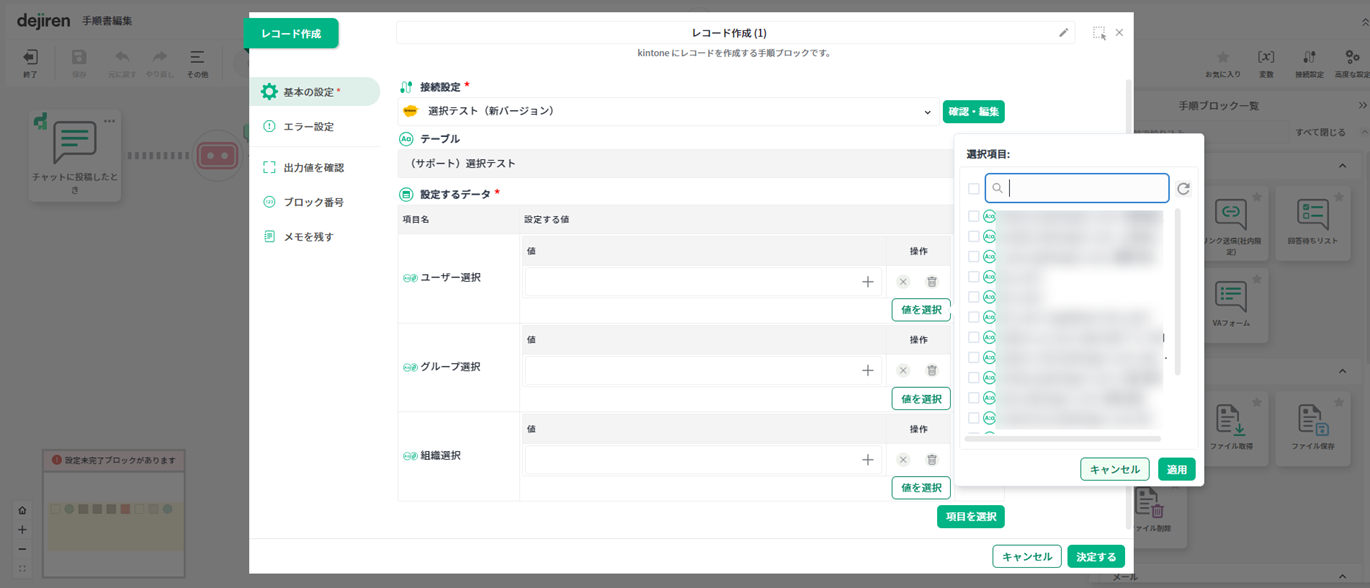
必要な権限
kIntone 接続設定に必要な権限に加え、cybozu.com共通管理者権限をもつユーザーであること。
設定手順
1. cybozu.com共通管理者画面にアクセスします。
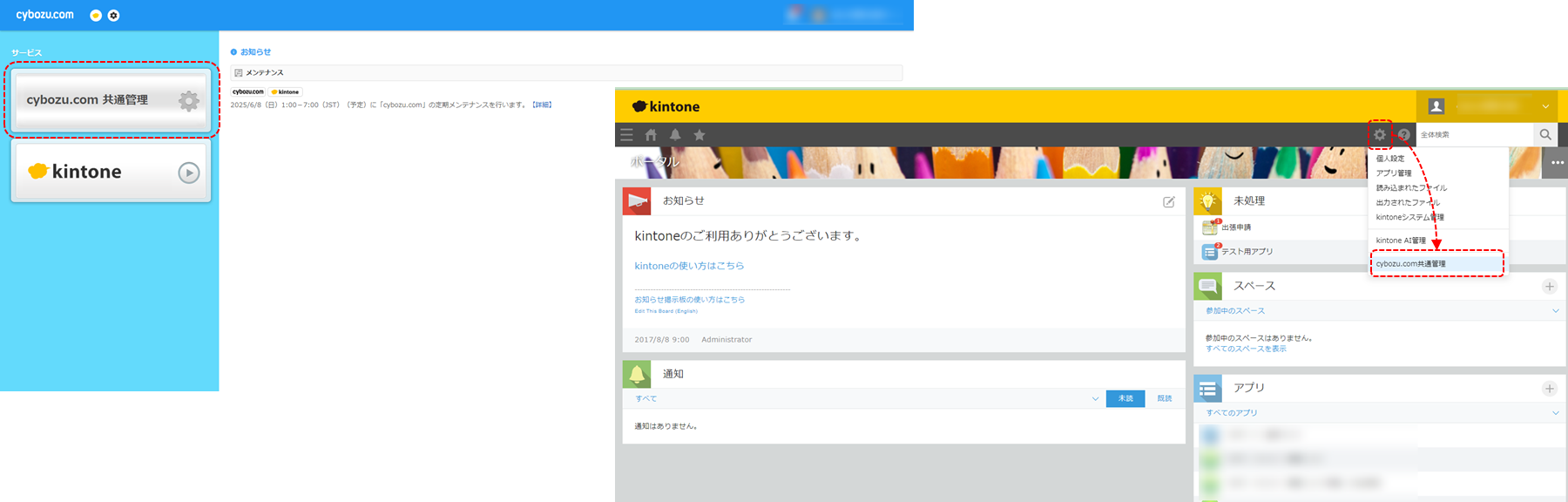
2. cybozu.com共通管理画面で「システム管理」>「外部連携」にある
「APIトークン」をクリックします。
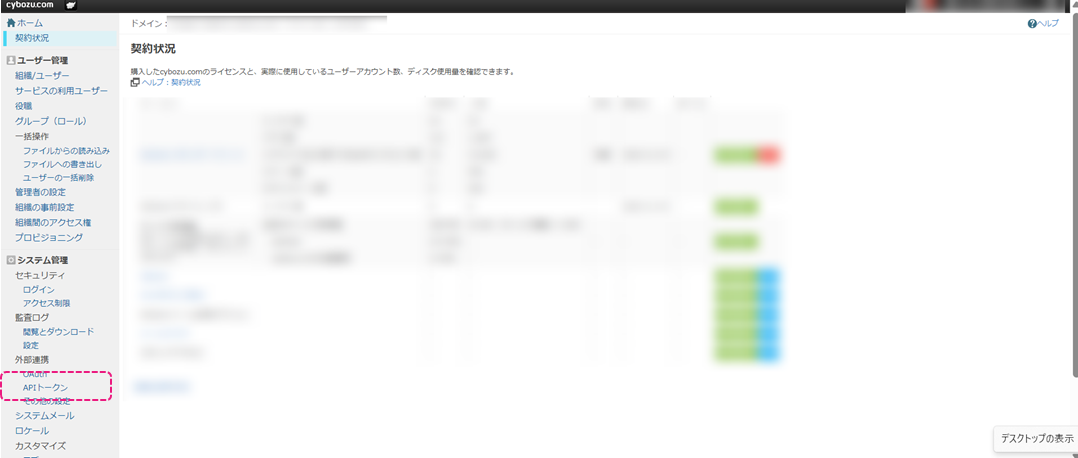
3. APIトークンの設定画面が表示されます。
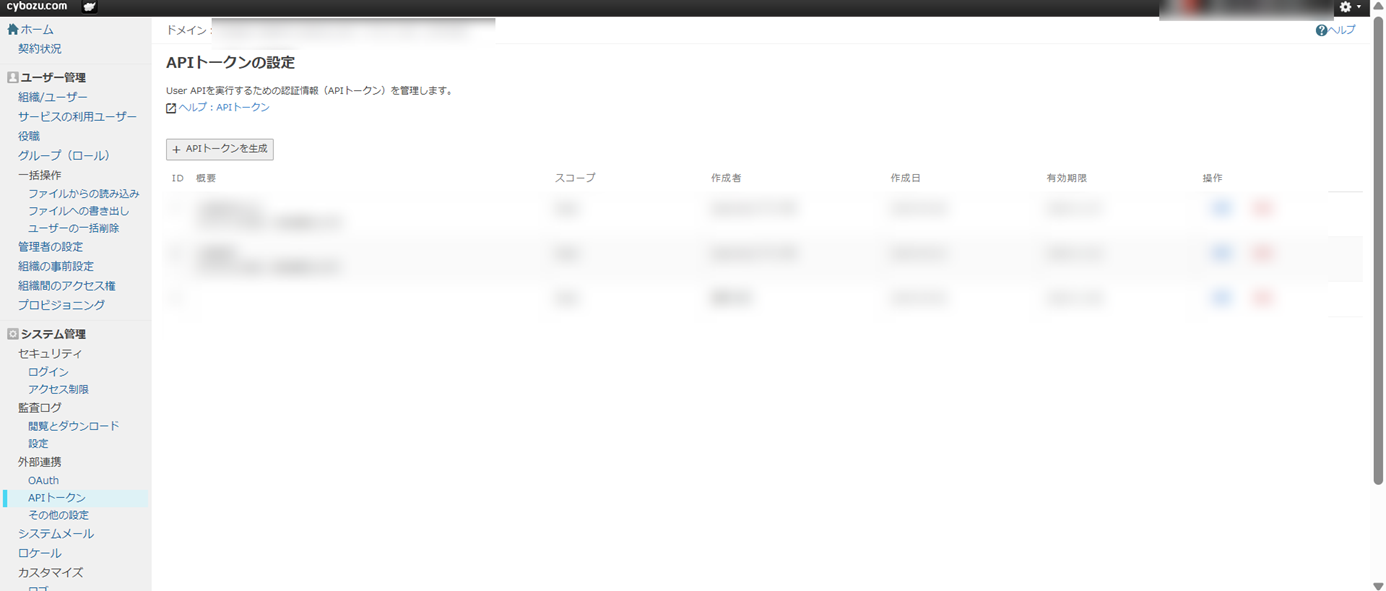
4. 「APIトークンを生成」をクリックします。
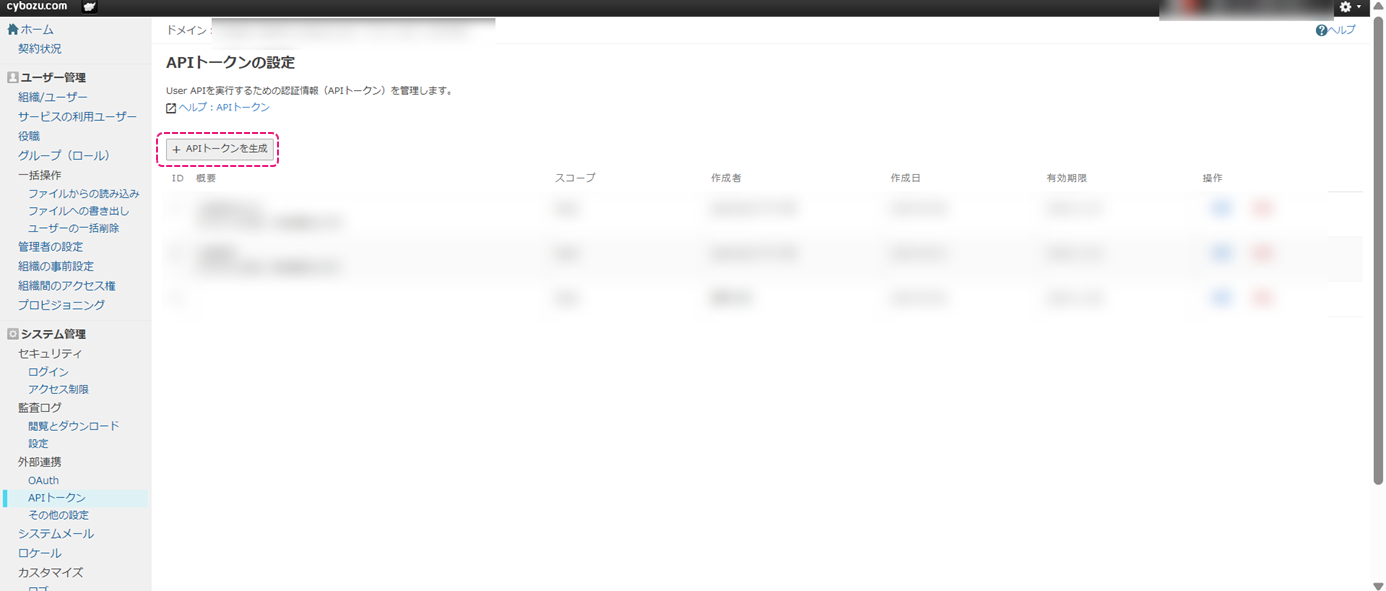
5. APIトークンの生成画面で値を設定します。
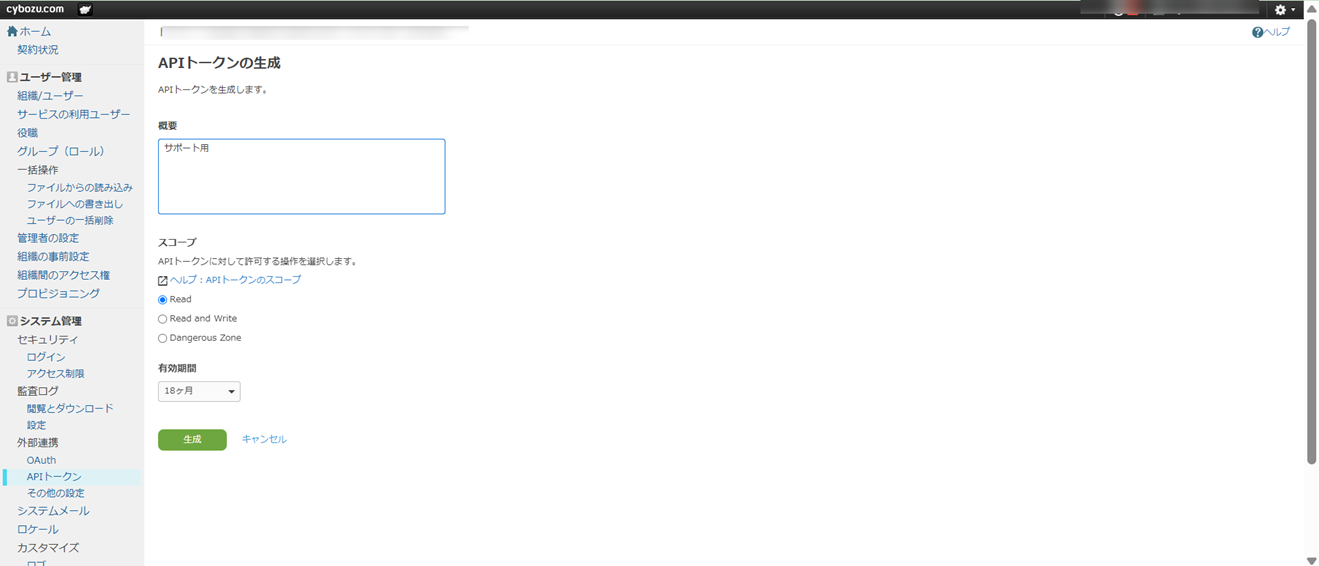
| 設定項目 | 設定値 | 備考 |
|---|---|---|
| 概要 | このAPIトークンを識別するための任意の文字列 | |
| スコープ | Read | |
| 有効期限 | 任意期間 | 有効期限後も継続利用する場合には、 期限が超過する前に再発行の必要があります。 |
6. 発行された API トークンを控えます。
発行された API トークンはこの時点でのみ確認可能です。
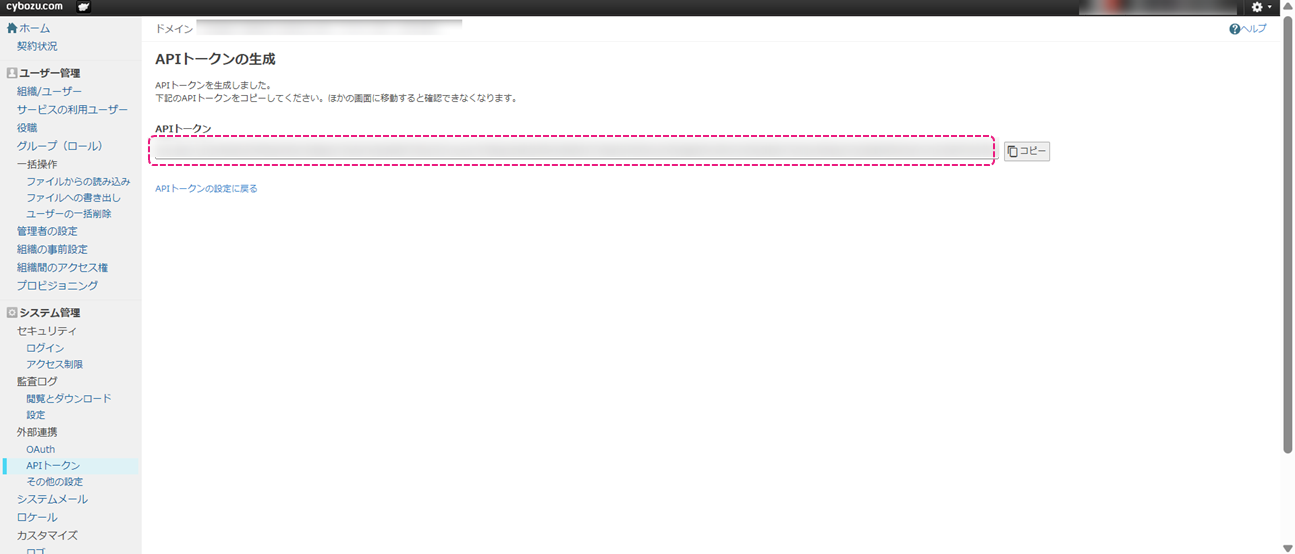
7. kintone 接続設定の手順3-5(接続設定の値を設定)まで設定作業を進めてください。
8. dejiren 接続設定の下部にある「User APIトークン」入力欄に、上記手順で控えた APIトークンを転記します。
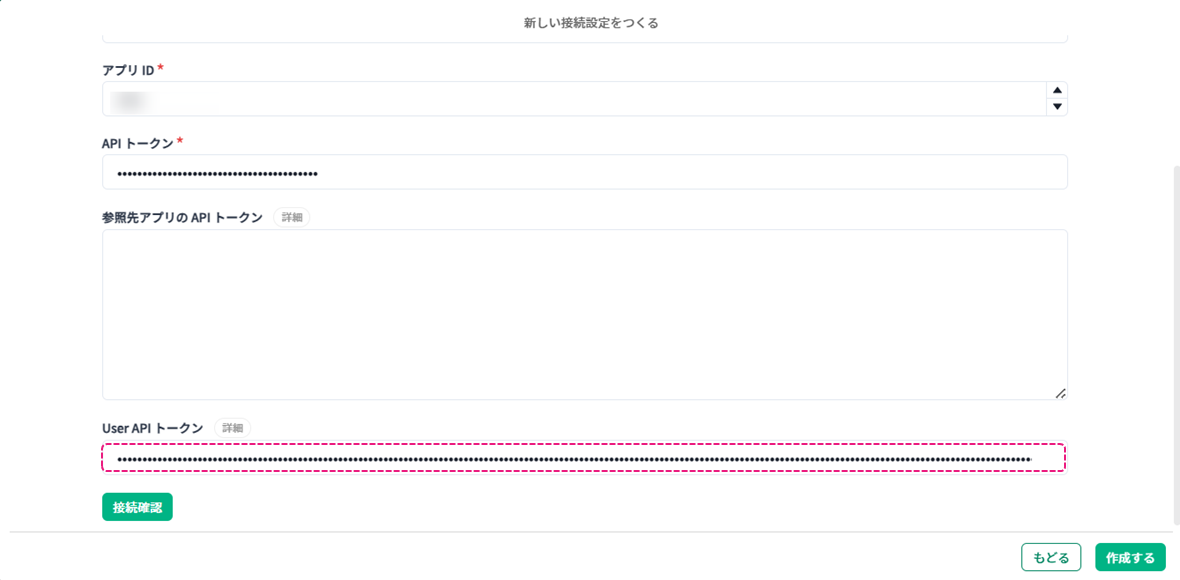
9. kintone 接続設定の手順3-6(接続確認)以降の設定を実施してください。
10. 接続設定が完了すると、
kintone連携の各ブロックにて、選択フィールドがヘルパーで選択可能になります。
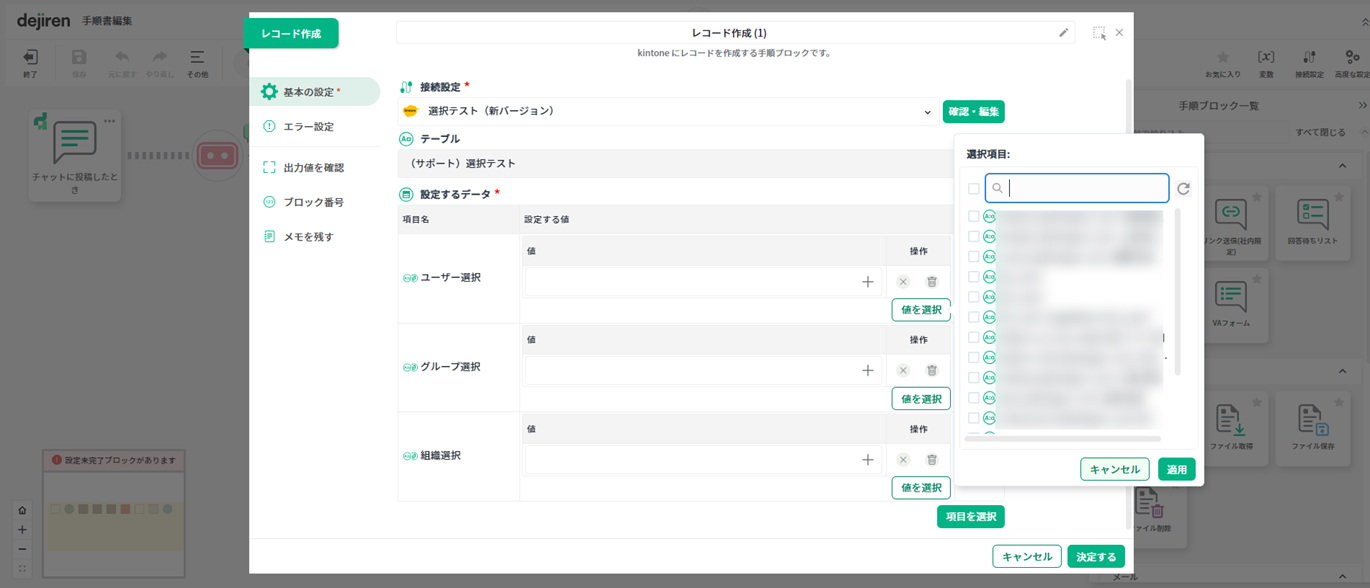
#kintone #cybozu #キントーン #サイボウズ #追加設定



